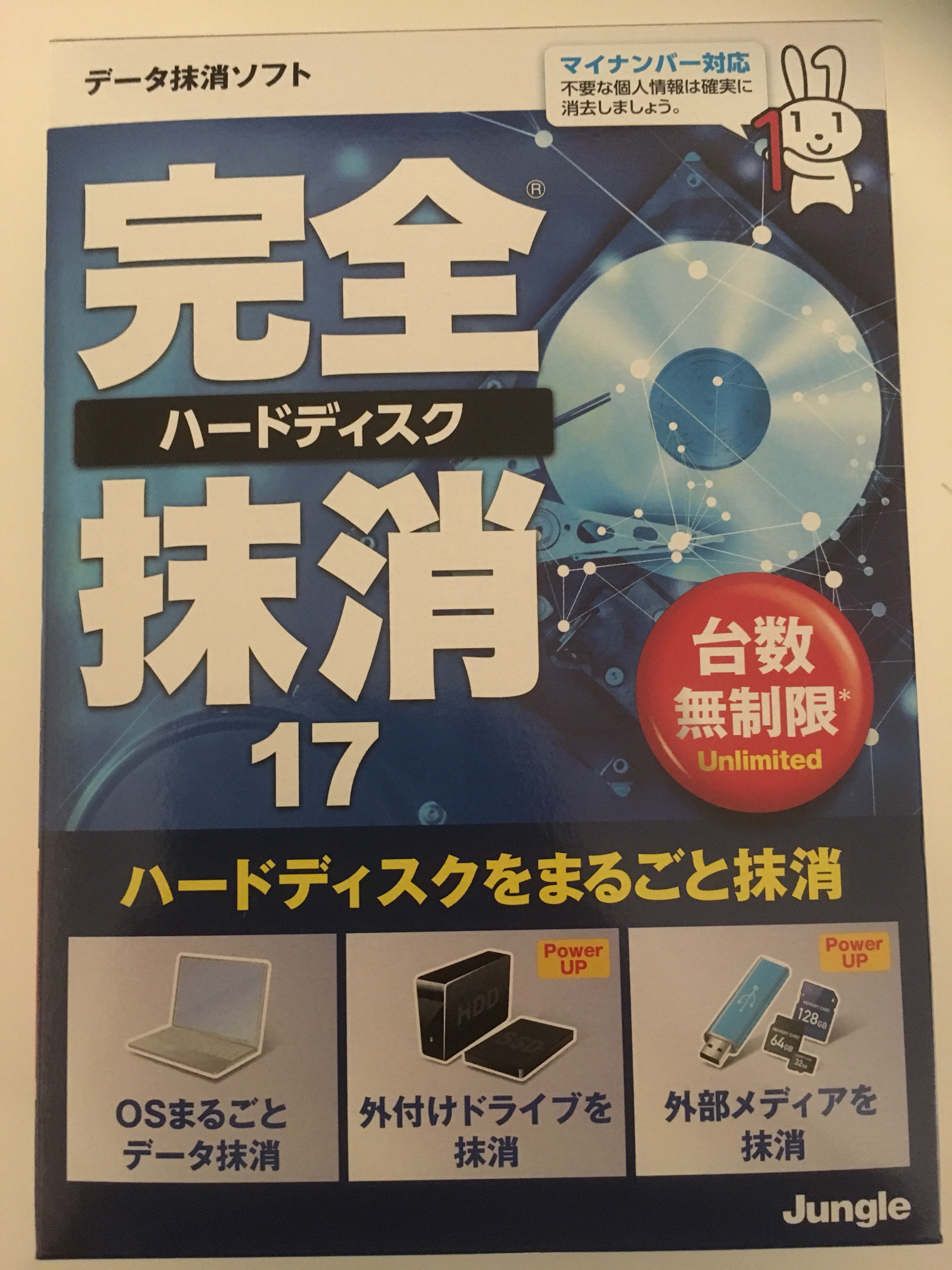先日、古いパソコンを廃棄してきました。
いつ買ったのか覚えてないくらいのものですから、
相当古いものになります。
Contents
古いPCどうする?
この古いPC(写真とり忘れました・・・)は、2台前のPCになります。
今、家族で使っているPCを買う時に処分すればよかったのですが、
当時、年賀状用の住所録などがあり、それを移行するために
暫く捨てずに置いておいたのですが、それがそのままになってしまっていました。
今回部屋の掃除をするにあたり、このPCが邪魔だったので
ついに処分することに。
業者に引き取ってもらう?
業者に引きとってもらうと、
ネットなどで見てみると数千円かかるみたいです。
ネットで検索してみると、
ヤマダ電機は、古くても無料で買い取ってくれて、
しかもデータも全部消してくれる。
ということで、ヤマダ電機で0円でも買ってもらうことに。
ヤマダ電機のホームページを見ると
段ボールに詰めて郵送で送る方法と、
店頭に持っていく方法があります。
(店頭買取はやっていない店舗をあるようなので、家から近いヤマダ電機の店舗に確認が必要です。)
今回は家の近くのヤマダ電機の店舗は
買い取りサービスをしている店舗でしたので、
店頭に持ち込むことにしました。
データを自分で抹消してみる。
今回持って行ったヤマダ電機は、
買い取るPCに入っているデータは
全て消してくれるということがHPに書いてありました。
が
念のために自分で、消してみることにしました。
今回処分するPCはだいぶ前のソニーのバイオになります。
ソニーHPからもデータを消すソフトがあるようですが、
今回は、市販のソフトを買って自分でやってみることに。
今回購入したソフトはこちら

やり方は簡単
同封されているCDーROMをPCに入れてインストールして使います。
CD-ROMを入れると、こんな画面が出てきます。

簡単抹消を選んで、インストールすれば、第一段階終了です。
インストールが完了すれば、抹消のレベルを選んで抹消するだけです。
抹消レベルは6段階
抹消の方法はこのように6段階に分かれています。

今回は、グレード4の方法を使ってみました。
(グレード5や6は、なんか時間がかかりそうだったので)
グレード4でもすぐ終わるわけでもなかったのですが、
暫くかかりそうでしたので、外出するまでに
セットして、外出から戻ってきたら完了していましたので
どれくらいの時間がかかったのかは不明です。
最後に
仕事柄、データの取り扱いに関しては敏感なので、業者さんには任せず
自分でやってみることにしました。
仕事は会社のPCでしかしないので、
今回のPCには仕事のデータは1つも入っていませんが、
気になることはやってみるという性分なので、自分でやってみました。
その後、ヤマダ電機に持っていきましたが、
100円で買い取ってくれました。
完全に0円だと思っていましたので、少し意外でした。
***********************
【きょうのひとこと日記】
今日は腰痛がだいぶひどくなりましたが、
少し温めたらよくなりました。
***********************